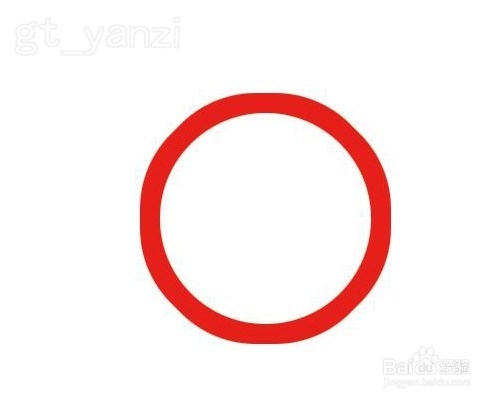1、启动PS软件,新建空白文件。
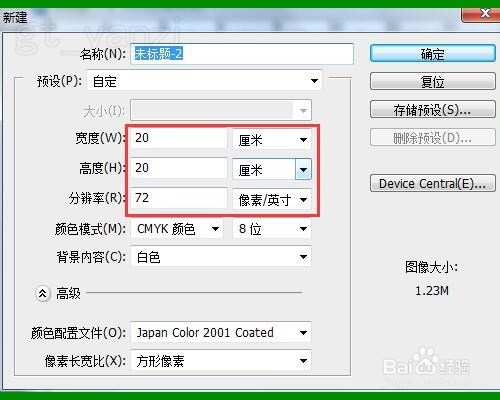
2、选择PS工具栏中的椭圆选框工具。
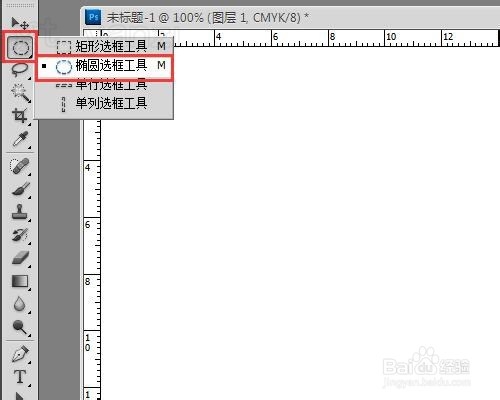
3、在图层控制面板中,点击图层右下角的“新建图层”按钮,建立一个透明图层。
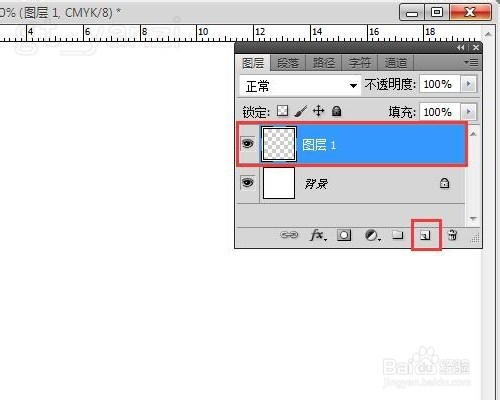
4、按住SHIFT键拖动鼠标画出一个正圆形。
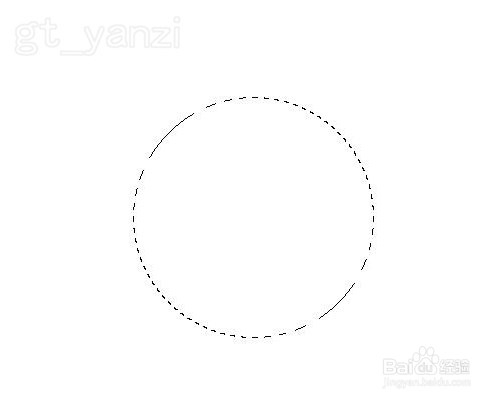
5、右键鼠标选择“描边”命令。
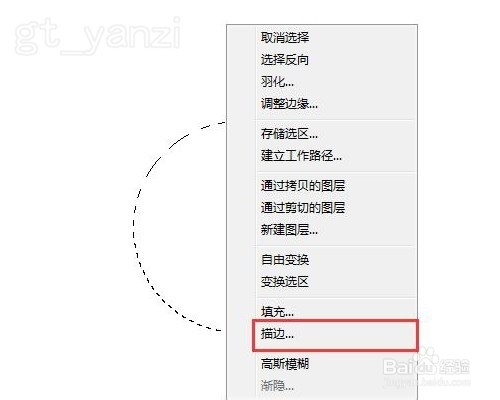
6、在弹出的窗口中设置描边的大小、位置和颜色并确定。
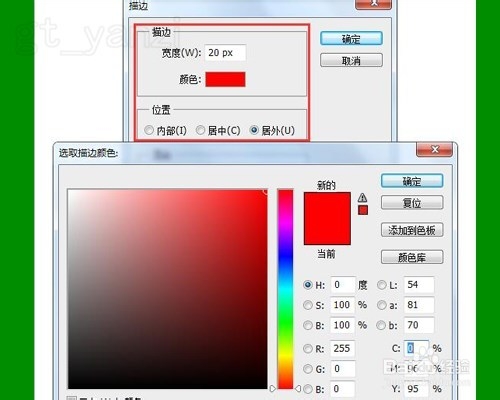
7、按CTRL+D取消选区,正圆环就做好了。
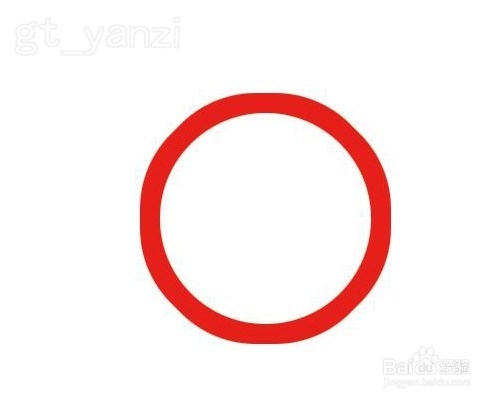
时间:2024-10-12 23:54:43
1、启动PS软件,新建空白文件。
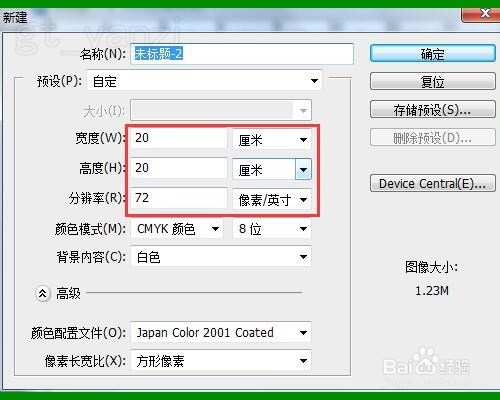
2、选择PS工具栏中的椭圆选框工具。
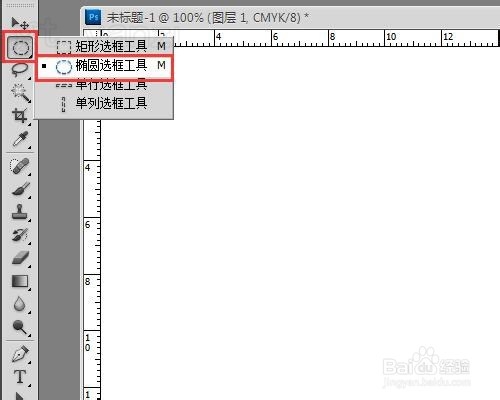
3、在图层控制面板中,点击图层右下角的“新建图层”按钮,建立一个透明图层。
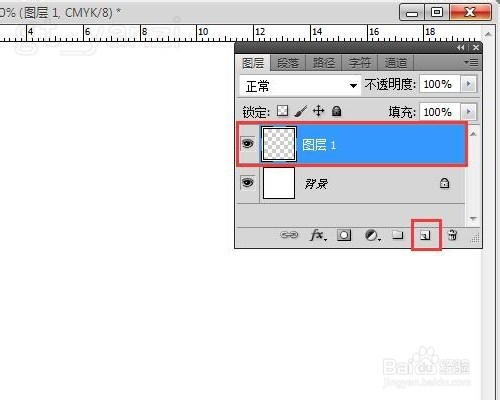
4、按住SHIFT键拖动鼠标画出一个正圆形。
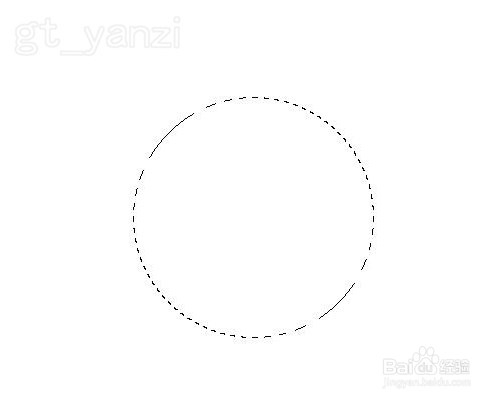
5、右键鼠标选择“描边”命令。
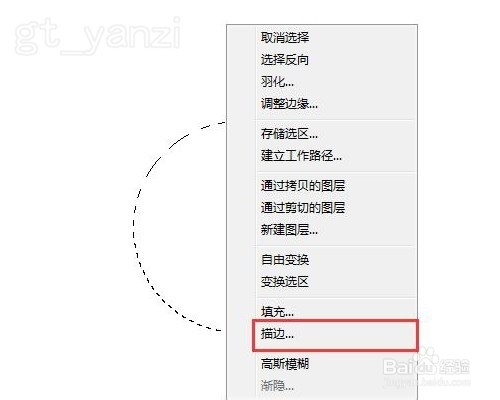
6、在弹出的窗口中设置描边的大小、位置和颜色并确定。
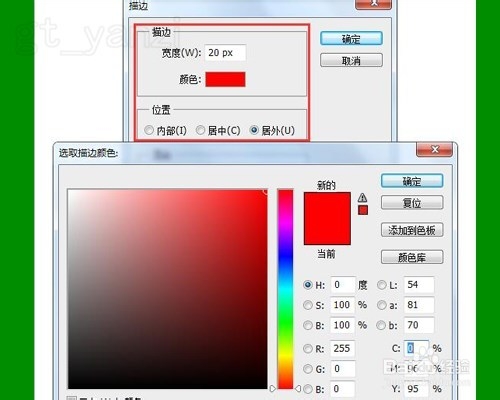
7、按CTRL+D取消选区,正圆环就做好了。